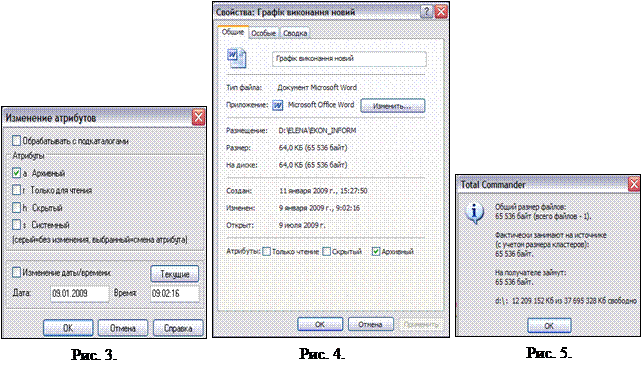Основні операції над файлами й каталогами
До таких операцій належать:
· створення файлу або каталогу;
· перейменування файлу або каталогу;
· видалення файлу або каталогу;
· копіювання файлів або каталогів;
· переміщення файлів або каталогів;
· перегляд інформації про файли або каталоги;
· перегляд інформації про логічний розділ диска;
· зміна мітки розділу диска.
Всі ці операції можуть виконуватися як над одним файлом або каталогом, так і над групою файлів або каталогів. Будь-яка дія складається з декількох кроків:
1. Указати об’єкт(-и) на одній з панелей, над яким буде виконуватися дія – це буде панель джерело.
2. Якщо ця дія пов’язана з переміщенням, копіюванням або переносом файлів або каталогів то потрібно вказати на другій (не активній) панелі місце призначення – приймач.
3. Викликати виконання дії (якщо потрібно встановити додаткові параметри для дії в діалоговому вікні, що з’явиться).
Для створення текстового файлу можна використовувати сполучення клавіш Shift+F4 і у вікні, що з’явиться, ввести ім’я майбутнього файлу і його розширення через крапку. Для створення інших файлів треба на порожньому місці панелі натиснути праву кнопку миші і з контекстного меню вибрати Новый, після чого вибрати необхідний тип файлу (рис. 2).
Для перейменування файлу слід встановити курсор панелі на ньому й натиснути Shift+F6 або за допомогою контекстного меню вибрати Переименовать. Ввести нове ім’я й/або нове розширення.
Для видалення файлу (файлів) варто виділити курсором (клавішею Insert) необхідний файл або каталог (файли або каталоги) і переконавшись у правильності натиснути клавішу Delабо F8 після чого підтвердити свої дії. За замовчуванням файли будуть видалені в кошик Windows, однак їх можна видалити без кошика, якщо замість Del натиснути Shift+Del.
|
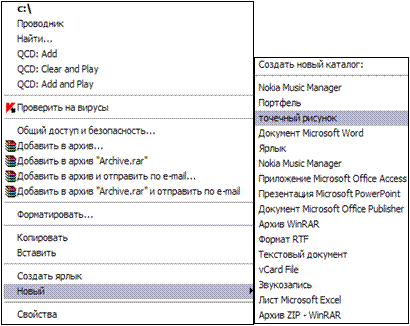
Копіювання й переміщення виконується однаково й відрізняються лише командами: копіювання – F5, а переміщення – F6. При копіюванні з’являється копія файла і залишається файл-джерело, при переміщенні копія файлу не створюється і файл-джерело з’являється на новому місці Відповідно до 3-х вищеописаних кроків варто вибрати файл або групу файлів (клавішею Insert) на одній з панелей, після чого вибрати на другій панелі місце, куди файли або каталоги будуть скопійовані або переміщені. Повернувшись на панель-джерело дати команду на копіювання (F5) або переміщення (F6). Підтвердити остаточно свій намір у вікні, що з’явиться (натиснути Да).
Існує спосіб копіювання або переміщення, шляхом побудови черги. Викликається він по клавіші F5 (для копіювання) або F6 (для переміщення) і підтверджується клавішею F2 (черга). У цьому випадку створюється спеціальне вікно, у яке записується завдання для копіювання або переміщення. Кожне наступне завдання буде додаватися в кінець цієї черги й виконуватися після завершення виконання попереднього завдання. Всі операції виконуються у фоновому режимі й не вимагають від користувача очікування їхнього завершення (тобто можна продовжувати працювати з Total Commander поки виконується черга завдань). Ця функція вкрай зручна у випадку необхідності виконання великої кількості операцій копіювання або переміщення.
Перегляд інформації про файл або каталог можна виконати з меню Файл, скориставшись підменю Изменить атрибуты (рис. 3), Показать свойства (рис. 4), Подсчитать занимаемое место (рис. 5). Всі ці команди виведуть основну інформацію про файл або каталог (розмір, час і дату створення, місце розташування й т.д.). Частина цієї інформації вже відображена в панелі, якщо включено вид Подробный.
Для одержання інформації про логічний диск, потрібно з панелі дисків вибрати необхідний диск і нажавши на ньому правою кнопкою миші і в контекстному меню вибрати Свойства (рис. 4). В результаті одержимо стандартні відомості Windows про логічний диск. У цьому вікні можна змінити (якщо це не заборонено адміністратором) мітку диска (назву диска).